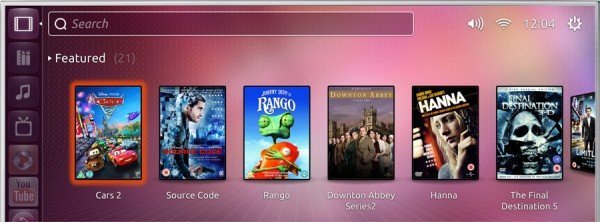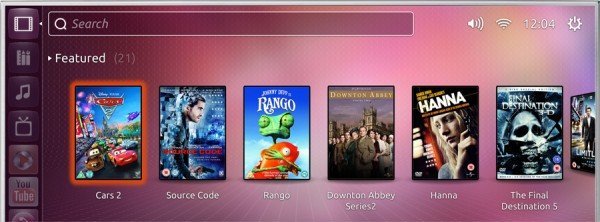
На выставке CES компания Canonical анонсировала свой последний крупный проект, который она называет Ubuntu TV «ТВ для людей». Большая часть интерфейса Ubuntu TV будет основана на наработках, уже заложенных при разработке Unity, революционной, а иногда и противоречивой среды рабочего стола от Canonical.
В соответствии с традицией, Ubuntu TV бесплатна и имеет открытый исходный код. Поэтому вы можете установить его сейчас, помня при этом, что он все еще находится в стадии активной разработки. Если у вас есть время и средства, вы можете попробовать установить его из исходного кода. Если нет, то с двоичными пакетами также доступен PPA.
Установка PPA
Прежде чем продолжить, я хочу еще раз подчеркнуть, что это не полнофункциональная версия Ubuntu TV. Это разработка, и ее следует рассматривать как таковую. Однако это даст вам представление о том, как выглядит и функционирует интерфейс на базовом уровне. Эта установка по сути заменит вашу установку Unity 2D, поэтому, если вы не хотите рисковать загрязнением, попробуйте вместо этого использовать виртуальную машину.
1. Если у вас установлен видеообъектив YouTube для Unity, вам придется удалить его, чтобы избежать конфликтов:
sudo apt-get remove lens-video
2 Установите Ubuntu TV, используя PPA, предоставленный Алином Андреем из WebUpd8:
sudo add-apt-repository ppa:nilarimogard/test3 sudo apt-get update sudo apt-get dist-upgrade sudo apt-get install unity-lens-video
Убедитесь, что вы не пропустили шаг «dist-upgrade», поскольку без него он, скорее всего, не будет работать должным образом.
3. На этом этапе вы сообщите Ubuntu TV создать миниатюры ваших текущих видео. Можно смело предположить, что в последующих версиях эта задача будет автоматизирована. Прежде чем продолжить, вам нужно будет скопировать видео в /home/username/Videos/unity/local/featured.
/usr/lib/unity-lens-video/create_tmb.sh ~/Videos/
Примечание. Мне не удалось заставить миниатюры видео работать правильно. Надеюсь, вы добьетесь большего успеха.
4. Если вы еще не вошли в свой обычный рабочий стол (Gnome или Unity), сделайте это и запустите эту команду с терминала:
gsettings set com.canonical.Unity2d form-factor tv
5. Отключите текущие функции рабочего стола.
Если вы используете Unity 2D:
killall unity-2d-{panel,places,launcher,spread} && killall unity-2d-{panel,places,launcher,spread}
Если вы используете Unity 3D или Gnome Shell:
metacity --replace &
6. Запустите Ubuntu TV:
unity-2d-shell -opengl
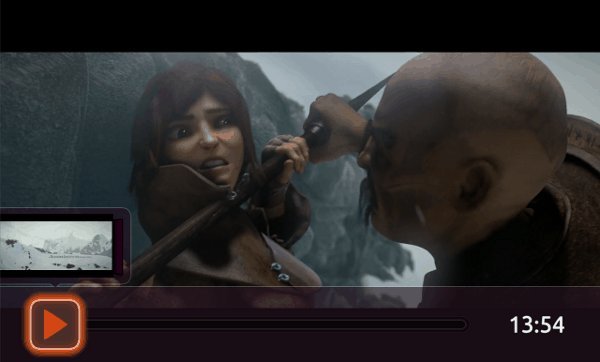
Теперь вы заметите, что Ubuntu TV занял весь экран. Когда вы закончите с этим, вы можете завершить его, нажав Alt-Tab, вернувшись на терминал, а затем нажав Ctrl+C. Чтобы вернуть рабочий стол, введите:
unity --replace
или
gnome-shell --replace
Как только вы закончите знакомство с Ubuntu TV, выполните следующие команды, чтобы избавиться от него и вернуть Unity 2D:
sudo apt-get install ppa-purge sudo ppa-purge ppa:nilarimogard/test3 sudo apt-get remove unity-lens-video
Что работает
По данным моего теста Ubuntu TV, воспроизведение видео работает с несколькими кодеками (вероятно, с любыми кодеками, установленными в моей системе). В видеоплеер встроена очень удобная функция паузы, пропуска и просмотра. Когда вы выбираете видео для просмотра, вам предоставляется возможность просмотреть трейлер, взять напрокат или купить. Для ваших текущих видео будет работать только кнопка «Просмотреть трейлер».
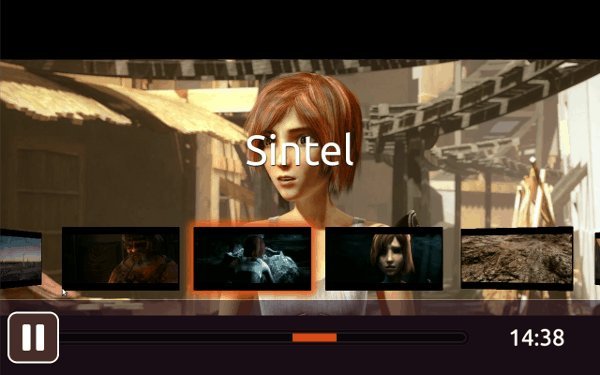
Функция поиска работает должным образом и работает быстро на моем устаревшем ноутбуке.
Функция ТВ показывает общее расписание вещания в Великобритании, которое выглядит просто для галочки. Насколько мне известно, конкретики о том, как будет работать интеграция ТВ, нет.
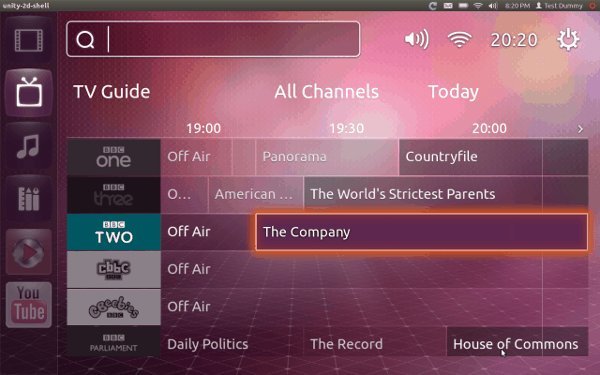
Функция YouTube вообще не работала в моей установке, поэтому, вероятно, она появится позже. Поскольку Ubuntu TV является расширяемой, возможности добавления других «приложений» практически безграничны.
Если вы хотите скомпилировать Ubuntu TV из исходного кода, вы можете найти инструкции в Ubuntu Wiki. Это не выглядит очень сложным и должно быть простым для опытных пользователей, знакомых с компиляцией программ. Дополнительную информацию об Ubuntu TV в целом можно найти на веб-сайте Ubuntu TV.